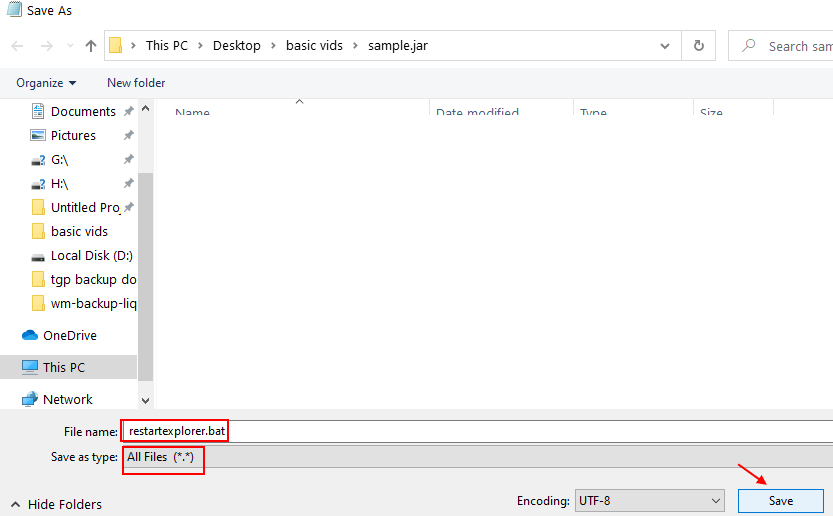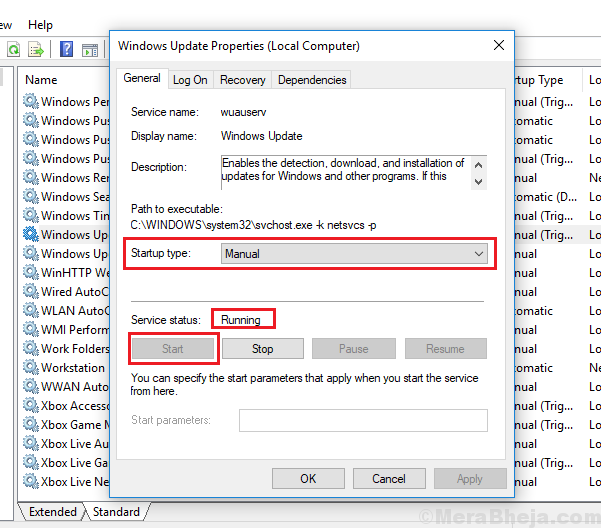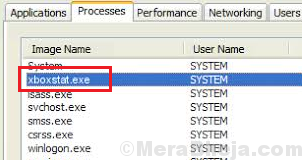გამოიკვლიეთ უმარტივესი მეთოდები ამის მისაღწევად
- სისტემის საათის კონფიგურაციისთვის, რათა აჩვენოს წამები Windows 11-ზე, თქვენ უნდა შეცვალოთ DWORD-ის მნიშვნელობა რეესტრის რედაქტორში.
- არსებობს ორი მეთოდი, რათა სისტემის საათმა აჩვენოს დრო წამებში.
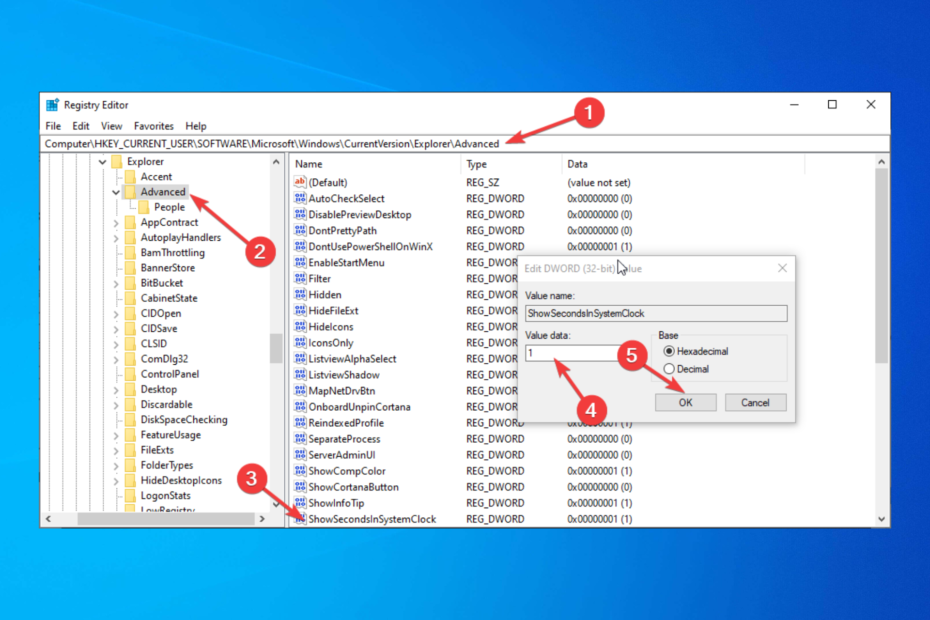
Xდააინსტალირეთ ჩამოტვირთვის ფაილზე დაწკაპუნებით
- ჩამოტვირთეთ Restoro PC Repair Tool რომელიც მოყვება დაპატენტებულ ტექნოლოგიებს (ხელმისაწვდომია პატენტი აქ).
- დააწკაპუნეთ სკანირების დაწყება იპოვონ Windows-ის პრობლემები, რამაც შეიძლება გამოიწვიოს კომპიუტერის პრობლემები.
- დააწკაპუნეთ შეკეთება ყველა პრობლემების გადასაჭრელად, რომლებიც გავლენას ახდენს თქვენი კომპიუტერის უსაფრთხოებასა და შესრულებაზე.
- Restoro ჩამოტვირთულია 0 მკითხველი ამ თვეში.
The სისტემის საათი Windows კომპიუტერზე ნაგულისხმევად აჩვენებს საათებსა და წუთებს. თუმცა, თუ გინდა, რომ წამებიც აჩვენოს, ეს შეიძლება გაკეთდეს.
ეს სახელმძღვანელო განიხილავს ორ გზას სისტემის საათის კონფიგურაციისთვის, რათა აჩვენოს წამები Windows 10-ზე. Დავიწყოთ!
რა შემიძლია გავაკეთო სისტემის საათის კონფიგურაციისთვის, რათა აჩვენოს წამები Windows 10-ზე?
1. გამოიყენეთ Command Prompt
- გადადით საძიებო ზოლში, ჩაწერეთ CMDდა დააწკაპუნეთ Ადმინისტრატორის სახელით გაშვება.
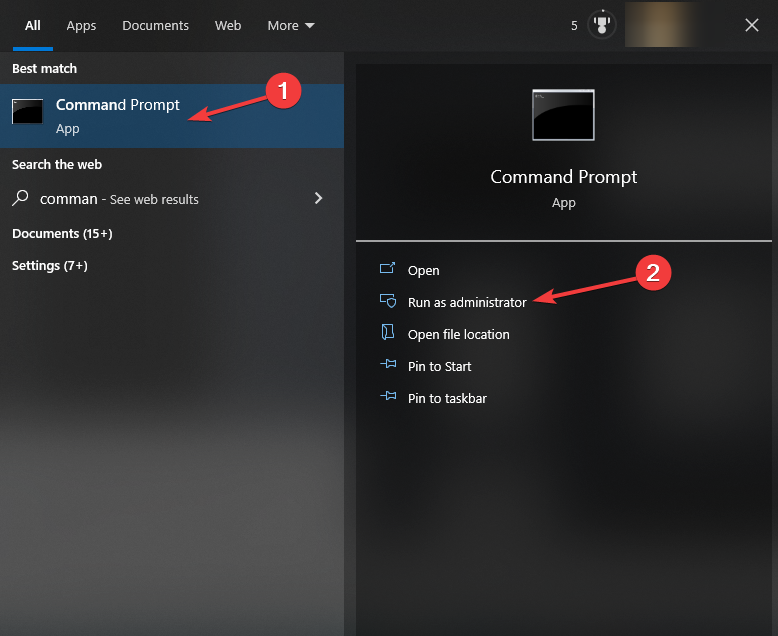
- დააკოპირეთ და ჩასვით შემდეგი ბრძანება და დააჭირეთ Enter:
powershell.exe Set-ItemProperty -გზა HKCU:\Software\Microsoft\Windows\CurrentVersion\Explorer\Advanced -Name ShowSecondsInSystemClock -Value 1 -Force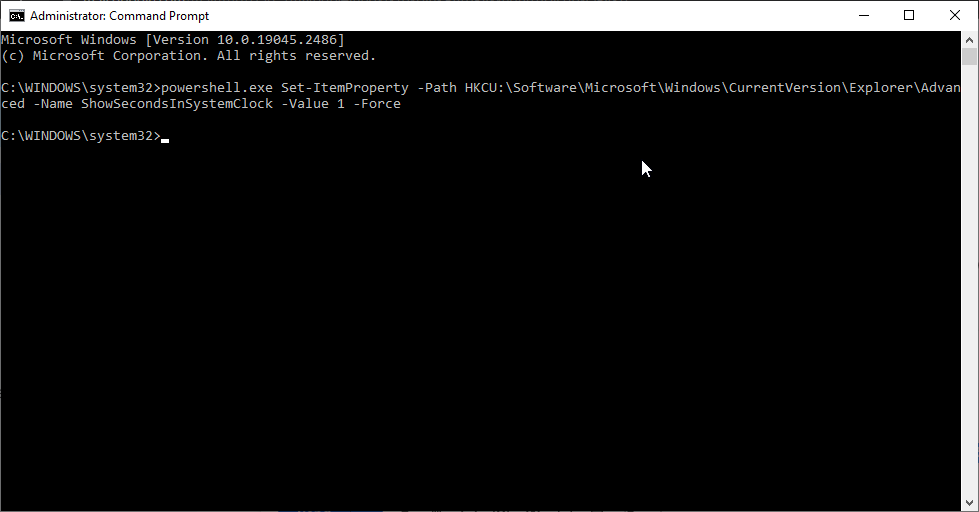
- თუ დაუყოვნებლივ ვერ ხედავთ ცვლილებებს, გადატვირთეთ კომპიუტერი.
- 0xC80003FA Windows განახლების შეცდომა: როგორ გამოვასწოროთ იგი
- D3D10Warp.dll: რა არის ეს და როგორ გამოვასწოროთ კორუფციის შეცდომები
- Windows 10 ავარია გაშვებისას? გამოსწორების 8 სწრაფი გზა
2. გამოიყენეთ რეესტრის რედაქტორი
2.1 თუ ShowSecondsInSystemClock DWORD არსებობს
- დაჭერა ფანჯრები + რ გასახსნელად გაიქეცი ფანჯარა.

- ტიპი რეგედიტი და გასახსნელად დააჭირეთ Enter რეესტრის რედაქტორი.
- მიჰყევით გზას:
კომპიუტერი\HKEY_CURRENT_USER\პროგრამული უზრუნველყოფა\Microsoft\Windows\CurrentVersion\Explorer\Advanced - იპოვნეთ და ორჯერ დააწკაპუნეთ ShowSecondsInSystemClock DWORD და შეცვალეთ ღირებულების მონაცემები რომ 1.

- დააწკაპუნეთ კარგი. გადატვირთეთ კომპიუტერი, რათა ცვლილებები ძალაში შევიდეს.
2.2 თუ ShowSecondsInSystemClock DWORD არ არის
- დაჭერა ფანჯრები + რ გასახსნელად გაიქეცი ფანჯარა.
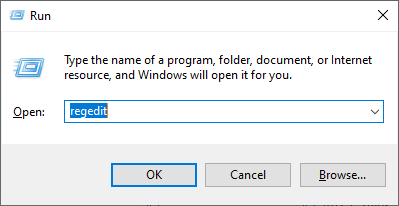
- ტიპი რეგედიტი და გასახსნელად დააჭირეთ Enter რეესტრის რედაქტორი.
- გადადით ამ გზაზე:
კომპიუტერი\HKEY_CURRENT_USER\პროგრამული უზრუნველყოფა\Microsoft\Windows\CurrentVersion\Explorer\Advanced - მარჯვენა ღილაკით დააწკაპუნეთ მარჯვენა პანელზე, აირჩიეთ ახალი, შემდეგ დააწკაპუნეთ DWORD (32-ბიტიანი მნიშვნელობა).
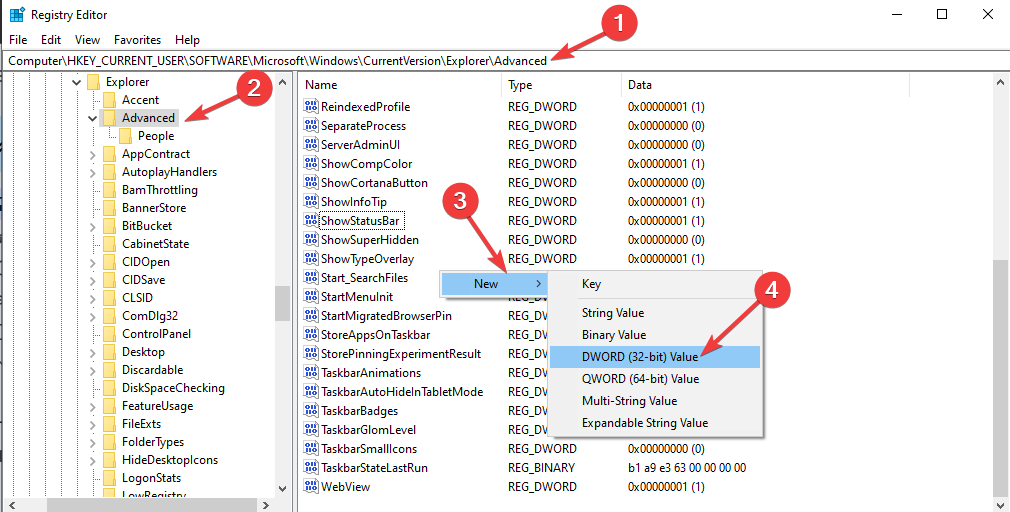
- ახლა, დააწკაპუნეთ მარჯვენა ღილაკით DWORD და აირჩიეთ გადარქმევა. დაასახელეთ DWORD ShowSecondsInSystemClock.
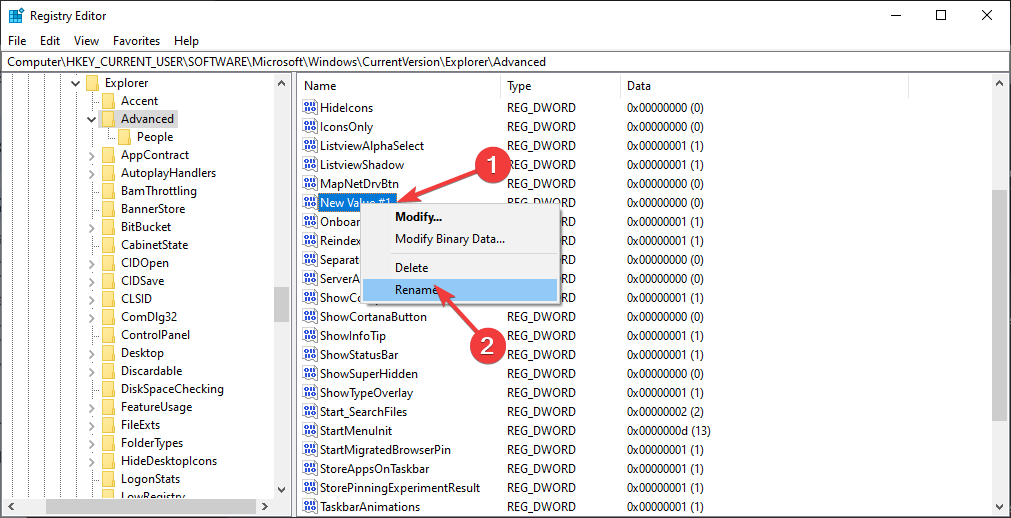
- ორჯერ დააწკაპუნეთ DWORD და შეცვალეთ ღირებულების მონაცემები საწყისი 0 რომ 1.

- დააწკაპუნეთ კარგი. გადატვირთეთ კომპიუტერი, რათა ცვლილებები განხორციელდეს.
ასე რომ, ეს ის მეთოდებია, რომელთა საშუალებითაც შეგიძლიათ Windows 10-ის სისტემის საათში წამების ჩვენება. სცადეთ ისინი და შეგვატყობინეთ, რომელი იყო თქვენთვის ქვემოთ მოცემულ კომენტარებში.
ჯერ კიდევ გაქვთ პრობლემები?
სპონსორირებული
თუ ზემოხსენებულმა წინადადებებმა არ გადაჭრა თქვენი პრობლემა, თქვენს კომპიუტერს შეიძლება შეექმნას Windows-ის უფრო სერიოზული პრობლემები. ჩვენ გირჩევთ აირჩიოთ ყოვლისმომცველი გადაწყვეტა, როგორიცაა ფორტექტი პრობლემების ეფექტურად გადასაჭრელად. ინსტალაციის შემდეგ, უბრალოდ დააწკაპუნეთ ნახვა და შესწორება ღილაკს და შემდეგ დააჭირეთ დაიწყეთ რემონტი.